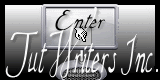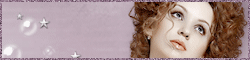Tutorial original aquí
(©Animabelle Tutoriels - Octubre 2013)
Es una creación personal. Cualquier parecido con otro tutorial será pura coincidencia.
Está estrictamente prohibido reproducirlo o distribuirlo sin el permiso escrito de Animabelle
Está prohibido modificar los tubes, cambiarles el nombre y quitar la firma, así como exponer
los tubes en blogs o en vuestros sitios
No se pueden repartir en grupos de reparto de material, o hacer un banco de imágenes,
Así como utilizarlos con fines lucrativos.
Gracias por respetar el trabajo de Animabelle, y el de las personas que hacen los tubes
No dudes en contactar con Animabelle si hay algún problema con el tutorial
Tanto sus tutoriales como mis traducciones están protegidos en
Material
Tubes:
2 máscaras de Tine
2 Selecciones
1 Gradiente
Filtros:
&Bkg Kaleïdoscope
FunHouse
Filtre personnalisé
Simple
Mura's Seamless
FM Tile Tools
Graphic Plus
Alien Skin / Eye Candy 5 - Impact
Página de filtros de Animabelle =>AQUI
Este tutorial ha sido realizado con la versión X2 del Psp, pero puede ser realizado con otras versiones
IMPORTANTE
Abrir todo el material en vuestro Psp . Duplicarlo (Shift+D) para no trabajar sobre los
Originales. Doble clic sobre el preset y se instalará automáticamente en el filtro
Guardar las selecciones en la carpeta de selecciones de vuestro Psp
Guardar el gradiente "5 tons Tinette Animabelle" en la carpeta de gradientes de tu Psp
Clic dos veces sobre el preset para que se instale en el filtro
Guardar el preset Emboss 7 en la carpeta de ajustes prefefinidos de tu Psp
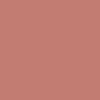
#6c685f |
#ffffff |
#c27c72 |
Si quieres puedes ayudarte de la regla para situarte en la realización del tutorial
Marcador (Arrastra con el raton)

Es posible que tengas que cambiar los colores y los modos de capas en función de los tubes e
imágenes que elijas
Realización
Etapa 1
En primer Plano colocar el color 1
En Segundo Plano el color 2

Abrir una nueva imagen transparente de 900 x 600 pixeles
Llenar con el gradiente
Ajustar_ Desenfocar_ Desenfoque Gaussiano_ 20
Efectos_ Complementos_ &Bkg Kaleïdoscope / Radial Replicate
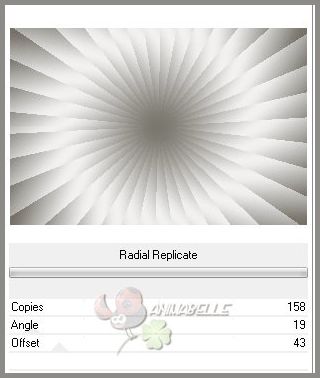
Efectos_ Filtro personalizado_ Emboss 7
(el preset está en el material)
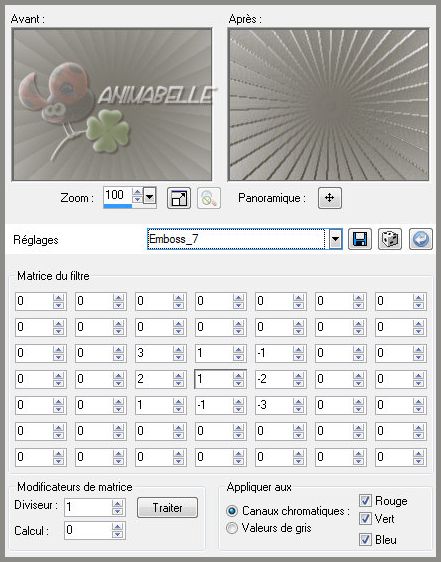
Efectos_ Efectos de la Imagen_ Mosaico integrado
Valores por defecto
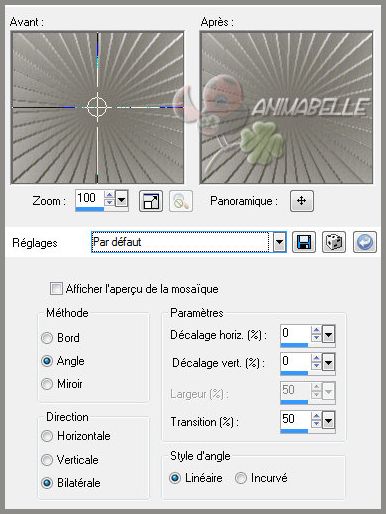
Etapa 2
Capas_ Nueva capa de trama
Color 1 en Primer Plano y el 2 en el Segundo Plano
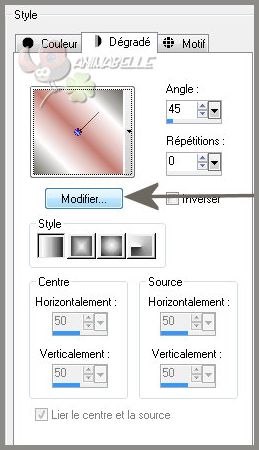
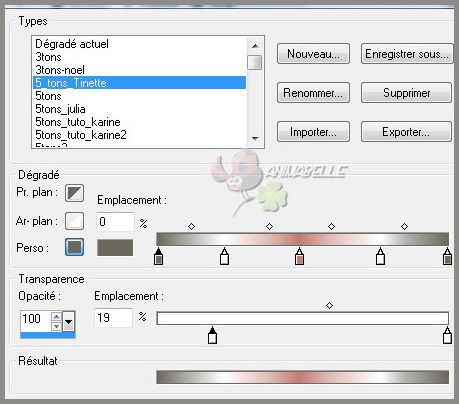
Se debe encontrar en vuestro editor de gradientes si lo has instalado bien en la carpeta de gradiente de tu Psp
Nota: En mi caso al estar en formato GRD no aparecia en mi Psp que usa el formato JGD
El sistema operativo que yo manejo es Windows 8. Para solucionarlo debes cambiar la extensión del archivo a JGD.
Para ello abre el explorador. En la parte superior podrás ver en la pestaña que pone “Vista”.
Clic en ello y se abrirá una ventana en la que debes clicar sobre Mostrar u ocultar. Clic en ver extensiones de archivos.
Ya puedes cambiar la extensión de este archivo y ya podrás verlo entre los gradientes de tu Psp
Vamos a ver como ha procedido Animabelle
Color 1 en los dos extremos
Color 2 en segunda y tercera posición
Color 3 en el centro
(Animabelle ha puesto el gradiente en el material_ degrade_5_tons_tinette_animabelle
por si tienes algún problema para usarlo en tu Psp
Y lo único que tienes que hacer es copiar como nueva capa)
Llenar el paño con este gradiente
Ajustar_ Desenfocar_ Desenfoque Gaussiano_ 40
Efectos_ Complementos_ Simple / Zoom out and Flip
Efectos_ Filtro Personalizado_ Emboss 7
Repetir una segunda vez
Etapa 3
Capas_ Nueva capa de máscara_ A partir de una imagen

Capas_ Fusionar grupo
Efectos_ Complementos_ Mura's Seamless / Emboss At Alpha
Valores por defecto

Repetir dos o tres veces
Capas_ Fusionar visibles
Etapa 4
Selecciones_ Cargar o guardar selección_ Cargar selección del disco
Buscar la selección (tinette1_animabelle_animabelle.PspSelection)
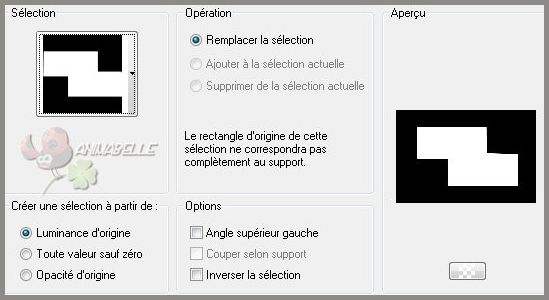
Capas__ Nueva capa de trama
Selecciones_ Modificar_ Seleccionar bordes de selección

Llenar la selección con el gradiente de 3 colores del principio
Pero Repeticiones_ 3

Ajustar_ Desenfocar_ Desenfocar
Efectos_ Complementos_ Mura's Seamless / Emboss At Alpha
Igual que la vez anterior
Efectos_ Efectos 3D_ Sombra en el color negro
15 / 15 / 100 / 30
Selecciones_ Anular selección
Etapa 5
Activar la capa de debajo
Activar el misted (fond_peinture_animabelle.pspimage)
Edición_ Copiar
Edición_ Pegar como nueva capa
Imagen_ Cambiar de tamaño_ Redimensionar al 80%
Todas las capas sin seleccionar
Elegir bien los colores de vuestro paisaje mist, que estén en armonía con vuestros colores personales
Ajustar_ Nitidez_ Enfocar
Efectos_ Complementos_ Modules externes / FM Tiles Tools / Blend Emboss
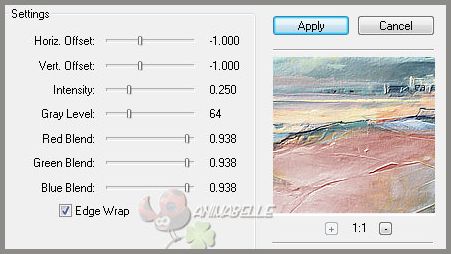
Etapa 6
Selecciones_ Cargar o guardar selección_ Cargar selección del disco
Buscar la selección (tinette1_animabelle_animabelle.PspSelection)
Selecciones_ Invertir
Edición_ Cortar
Selecciones_ Anular selección
Etapa 7
Regresar a la capa inferior en la pila de capas
Capas_ Nueva capa de trama
Llenar con el color blanco
Capas_ Nueva capa de máscara_ A partir de una imagen
Aplicar la máscara de Tine

Efectos_ Filtro Personalizado_ Emboss 7
Capas_ Fusionar grupo
Capas_ Fusionar visibles
Ventana_ Duplicar
Dejar de lado, lo necesitaremos más tarde
Etapa 8
Regresar a nuestro trabajo
Capas_ Nueva capa de trama
Selecciones_ Cargar o guardar selección_ Cargar selección del disco
Buscar la selección (tinette2_animabelle_animabelle.PspSelection)
Llenar con el color 3
Selecciones_ Modificar_ Contraer_ 1 pixel
Llenar con el color 2
Selecciones_ Anular selección
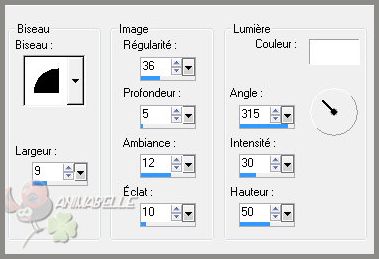
Efectos_ Efectos 3D_ Sombra en el color negro
4 / 9 / 30 / 10
Capas_ Fusionar todo_ Aplanar
Etapa 9
Selecciones_ Seleccionar todo
Efectos_ Efectos 3D_ Corte

Selecciones_ Anular selección
Etapa 10
Imagen_ Agregar bordes_ Simétrico_ 2 pixeles en el color 2
Imagen_ Agregar bordes_ Simétrico_ 10 pixeles en el color 3
Imagen_ Agregar bordes_ Simétrico_ 2 pixeles en el color 2
Activar la varita mágica_ Seleccionar el borde de 10 pixeles
Capas_ Nueva capa de trama
Llenar con el mismo gradiente de 5 colores que en la etapa 2
Imagen_ Espejo
Efectos_ Complementos_ Graphic Plus / Cross Shadow
Valores por defecto
Cambiar los valores en función de vuestro gusto y vuestros colores
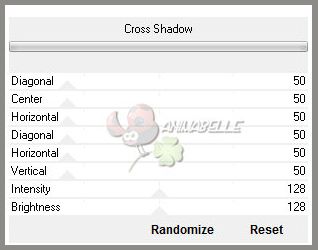
Efectos_ Complementos_ Mura's Seamless / Emboss At Alpha
Mismos valores
Selecciones_ Anular selección
Etapa 11
Imagen_ Agregar bordes_ Simétrico_ 50 pixeles en el color 1
Activar la varita mágica_ Seleccionar este borde
Activar la imagen del fondo que hemos dejado apartada antes
Edición_ Copiar
Edición_ Pegar en la selección
Selecciones_ Convertir selección en capa
Efectos_ Complementos_ Simple / Zoom out and Flip
Selecciones_ Anular selección
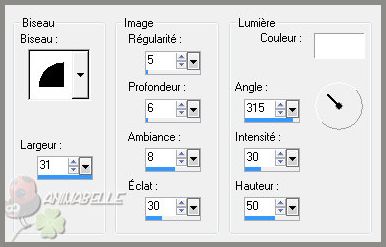
Efectos_ Efectos 3D_ Sombra en el color negro
4 / 9 / 30 / 10
Etapa 12
Activar el tube de la chica (tinette_jolie_fille_animabelle.pspimage)
Edición_ Copiar
Edición_ Pegar como nueva capa
Imagen_ Cambiar de tamaño_ Redimensionar al 85%
Todas las capas sin seleccionar
Colocar en la parte inferior derecha
Ver resultado final
Efectos_ Complementos_ Alien Skin / Eye Candy 5 - Impact / perspective shadow
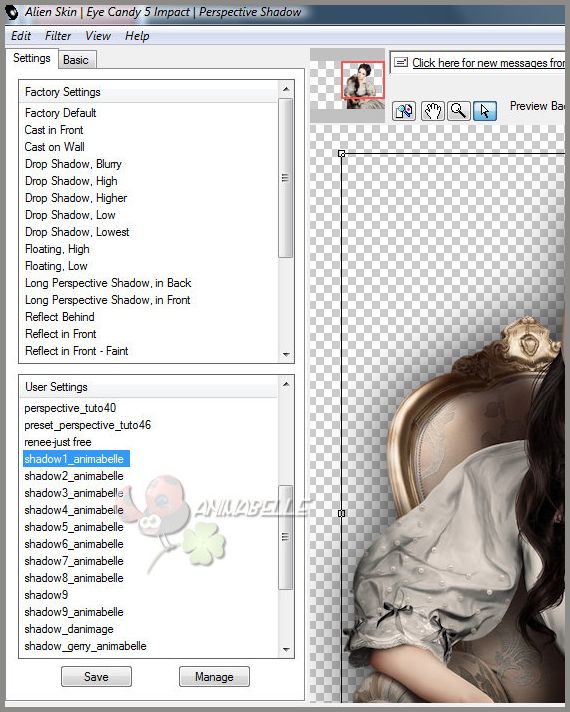
Etapa 13
Repetir la etapa 10
Pero no hacer efecto Imagen_ Espejo
Etapa 14
Activar una fuente de vuestro gusto
Animabelle ha elegido la fuente “Ellida”
Escribir la palabre Tinette
Anchura_ 1 Tamaño_ 160 pixeles
Aplicar una sombra a vuestro gusto
Añadir vuestra firma en nueva capa
Guardar en formato JPG optimizado
Podéis redimensionar si así lo deseáis
©Copyright Animabelle
Si quieres que Animabelle o yo expongamos tu resultado puedes enviarlo por mail. Estaremos encantadas
de hacerlo